Windows 10 を使用している多くのユーザーは、コンピューターのデフォルトのウィンドウの色が見栄えが悪いと感じています。他の色に設定したい場合は、どのように設定すればよいでしょうか?最初に設定パネルに入り、個人用設定エントリを見つけて、色をクリックする必要があります。カラー パネルが表示され、必要な色を選択し、後で設定を保存すると、色が変更されます。ウィンドウを開けると色が変わっていることがわかります。
Windows 10 でウィンドウの色を設定する方法:
1. ウィンドウの境界線の色を変更するのは非常に簡単で、まずシステム構成を入力します。
2. 次に、図に示すように、[個人設定] をクリックします。
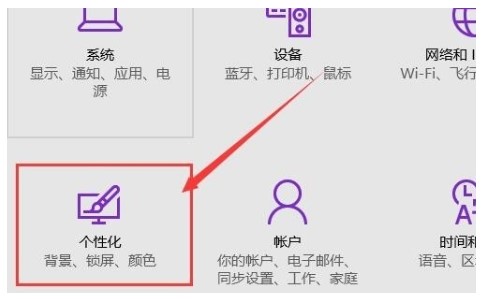
#3. ポップアップ ウィンドウの左側の列にある [カラー] ボタンを選択します。
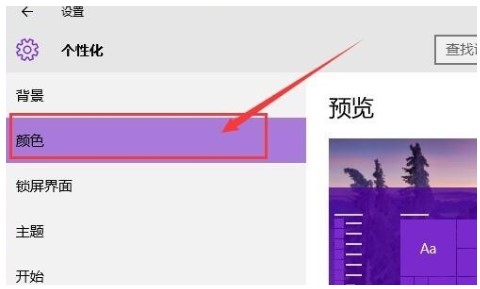
#4. 次に、右側の色のリストから目的の色を選択し、[OK] をクリックします。
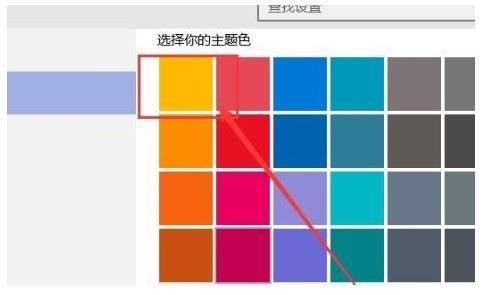
#5. 任意にウィンドウを開くと、ウィンドウの境界線の色が希望の色に変更されたことがわかります。
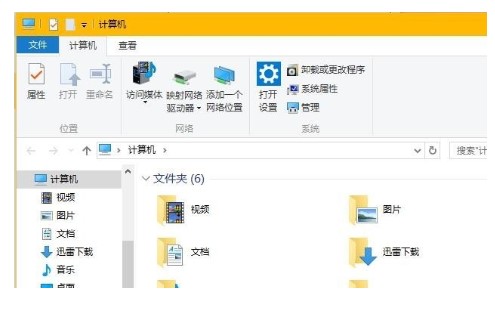
上記は、windows10 ウィンドウの色の設定方法に関するチュートリアルの内容です。
以上がWindows 10 ウィンドウの色設定チュートリアルの詳細内容です。詳細については、PHP 中国語 Web サイトの他の関連記事を参照してください。